¿Cómo formatear el disco duro HDD en diferentes sistemas?
- Inicio
- Support
- Consejos-Recuperación de datos
- ¿Cómo formatear el disco duro HDD en diferentes sistemas?
Resumen
Formatear el disco duro HDD nos permitirá hacer una limpieza profunda con la finalidad de mejorar el rendimiento del ordenador. También, es un procedimiento antes de utilizar un SSD nuevo. Este artículo presentará cómo formatear el HDD en diferentes sistemas operativos.
Índice
1 .¿Por qué formatear el disco duro HDD?
2. Formatos comunes del sistema de archivos
3. Formatear el disco duro HDD en Windows
4. Formatear el disco duro HDD en Mac
5. Formatear el disco duro HDD en CentOS
6. Formatear el disco duro HDD en Ubuntu
7. ¿Cómo recuperar datos del disco duro HDD después del formateo?

Además, debe seleccionar el sistema de archivos mientras formatea el HDD, lo que significa que puede cambiar el sistema de archivos formateando el disco duro HDD. Si necesita insertar el HDD en otro sistema operativo, debe cambiar el sistema de archivos; de lo contrario, el disco duro no estará disponible.
Antes de formatear el HDD, debe confirmar que los archivos importantes se hayan transferido a una posición segura. Haga clic [ aquí ] para obtener información sobre cómo realizar una copia de seguridad de los datos.

Fácil de manejar Solo unos simples pasos para recuperar datos.
Modos de recuperación Recuperación de archivos, de datos formateados y de disco duro.
Multiples tipos de archivos Imágenes, videos, audios, archivos comprimidos, etc.
Varios dispositivos Aparte de la tarjeta SD, también es compatible con disco duro, PC de Windows, PC Mac y etc.
Sistemas soportados Windows 10, 8.1, 8, 7, Vista, XP, 2000, Mac OS X10.6, 10.7, 10.8.
Fácil de manejar Solo unos simples pasos para recuperar datos.
Modos de recuperación – Recuperación de archivos, recuperación de datos formateados y recuperación de disco duro.
Multiples tipos de archivos Imágenes, videos, audios, archivos comprimidos, etc.
Prueba gratisPrueba gratisPrueba gratis ¡Ya hemos proporcionado a 158841 usuarios prueba gratis !FAT32: se introdujo en Windows 95 en 1997. Especialmente común en dispositivos de pequeña capacidad, porque tiene una capacidad máxima de la partición de solo 2 TB. Es un formato universal y cualquier dispositivo de almacenamiento USB tendrá este sistema de archivos preinstalado.
NTFS:es el sistema de archivos más avanzado que a Windows le gusta usar por defecto. Si bien FAT 32 es un sistema de archivos más antiguo que no es tan eficiente como NTFS y no dispone de un conjunto de funciones tan grande, pero ofrece una mejor compatibilidad con otros sistemas operativos.
exFat:es una alternativa al formato de archivo FAT32, que soporta archivos de hasta 1EB, es muy adecuado para almacenar archivos de gran tamaño. Está disponible en sistemas operativos Mac y Windows.
HFS +:Fue el sistema de archivos principal utilizado para Mac desde 1998 hasta 2017 antes de la actualización de APFS. HFS + es una versión mejorada de HFS que soporta archivos más grandes. Nombra archivos o carpetas con Unicode. El sistema de archivos aún se puede aplicar a discos duros mecánicos y SSD.
APFS:APFS es el último sistema de archivos de Apple, que se introdujo por primera vez para dispositivos iOS a principios de 2017. En comparación con el sistema de archivos anterior, la velocidad ha mejorado mucho. Solo se aplica a los volúmenes del sistema, las unidades híbridas, SSD y los dispositivos de memoria flash que se utilizan con macOS.
Ext2 / Ext3 / Ext4:Son sistemas de archivos principalmente utilizados en distribuciones Linux. Ext2 es el primer sistema de archivos diseñado específicamente para Linux, pero sin la función de registro por diario (journaling) importante, por lo que cuando la computadora falla, se pueden perder datos. Ext3 comenzó a introducir la función de registro. Ext4 es el último sistema de archivos de la serie de sistemas de archivos extendidos (ext). En comparación con Ext3, Ext4 tiene una mejora significativa en el rendimiento y también es el formato predeterminado en la mayoría de las distribuciones de Linux actuales.

Fácil de operar Recuperación rápida con simple 3 pasos.
Múltiples modos de recuperación Recuperación de archivos, de formateos y de particiones.
Tipos de archivos Imágenes, videos, audios, documentos, correos y más.
Creación de imagen Crear imagen de una unidad para acceder rápidamente a la partición y hacer respaldo.
Varios dispositivos Tarjeta SD, memoria USB, PC, Macbook, etc.
Fácil de operar Recuperación rápida con simple 3 pasos.
Múltiples modos de recuperación Recuperación de archivos, de formateos y de particiones.
Varios dispositivos Tarjeta SD, memoria USB, PC, Macbook, etc.


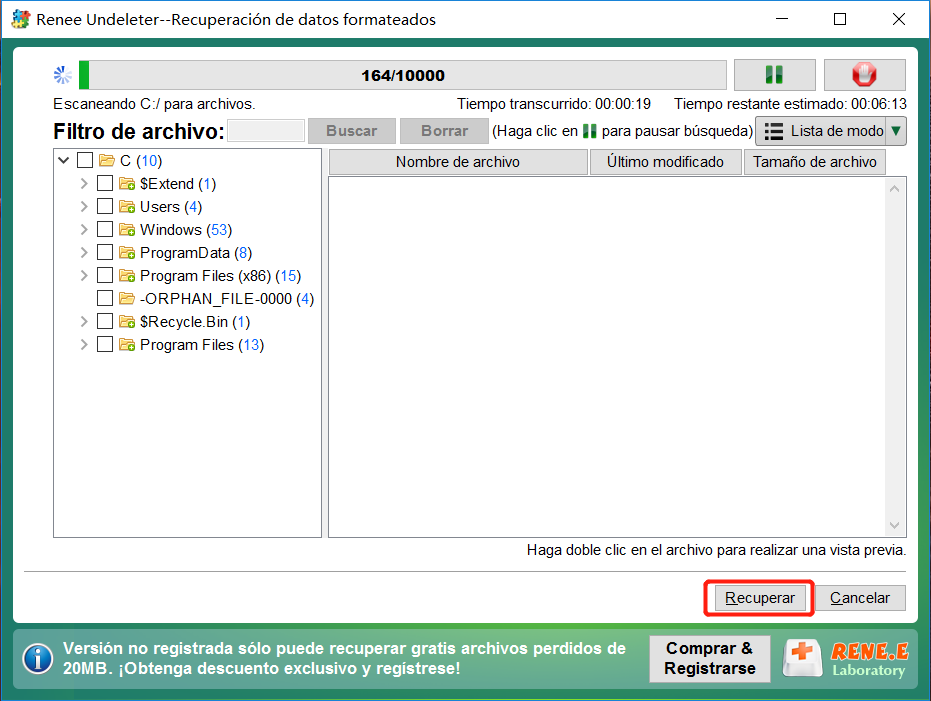
Posts Relacionados :
¿Cómo inicializar un SSD? ¿Sabe cómo elegir el formato de partición adecuado?
03-09-2021
Estella González : Antes de inicializar un SSD, lo más importante es elegir el formato de archivos y la estructura de...
¿Cómo formatear un disco duro interno o externo en Windows 10?
26-05-2020
Alberte Vázquez : Disco duro es un dispositivo de almacenamiento y desempeña un papel esencial en una computadora. Los datos almacenados...
¿Windows 7 no reconoce disco duro externo? ¡Aquí está la solución!
29-05-2020
Hernán Giménez : El disco duro externo generalmente tiene una gran capacidad de almacenamiento, ampliamente utilizado en la vida diaria. Muchos...
